Kuidas seadistada Skype'i videokõnede jaoks kohandatud tausta
Sotsiaalmeedia / / August 04, 2021
Kuulutused
Kui kasutate Skype'i sagedamini tunni pidamiseks, oma lähedastega vestlemiseks jne, soovite tõenäoliselt seda oma maitse järgi kohandada. Kui olete koosolekul, võib halb või muffy taust teie kodust või ühiselamust jätta halva mulje. Sellistel juhtudel on teie jaoks kõige tõhusam võimalus Skype'i videokõnede jaoks kohandatud tausta määramine.
Kodutöö ja veebiklasside traditsiooni korral võib teie toa tausta jagamine teile meeldida või mitte. Oleks tore, kui saaksite skype'i kõnedel muuta või seadistada kohandatud tausta, et kogu segadus teie taga peita? Noh, teie jaoks on õnn, sest nüüd on Skype'is sisseehitatud funktsioon, mida saate kasutada oma videotausta kohandamiseks ja isegi oma valitud kohandatud tausta seadmiseks.

Sisukord
-
1 Kuidas seadistada Skype'i videokõnede jaoks kohandatud tausta
- 1.1 1. meetod: tausta lisamine Skype'i kõnele
- 1.2 2. meetod: tausta seadistamine kõigi teie Skype'i kõnede jaoks
- 2 Järeldus
Kuidas seadistada Skype'i videokõnede jaoks kohandatud tausta
Videokõnede kohandatud taustade määramine on lihtne protsess, kui kasutate juba Skype'i. See funktsioon on tasuta, kuid selleks peate oma rakenduse värskendama. Allpool on kaks meetodit, mille abil saate oma skype'i videokõnede kohandatud tausta muuta või määrata.
Kuulutused
Märge: Enne toimingu jätkamist veenduge, et kasutaksite versiooni, mis ilmus pärast 16. aprilli, kuna see funktsioon võib olla ainult Skype'i rakenduse versioonis 8.59.0.77 või uuem.
1. meetod: tausta lisamine Skype'i kõnele
Kui soovite individuaalse skype-kõne jaoks seadistada kohandatud tausta, järgige selleks allpool nimetatud samme.
Samm 1) Esiteks käivitage Skype'i rakendus oma Linuxis, Windowsis või veebis. Seejärel helistage inimesele, kellega soovite rääkida.
2. samm) Kui kõne on vastu võetud või ühendatud, klõpsake nuppu Kolme punkti ikooni. Veelgi enam, saate hõljutada hiirt Video Menüü kuvamiseks nupp.
Kuulutused
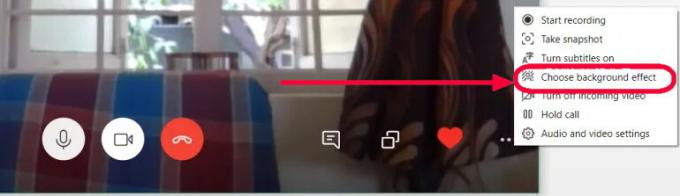
3. samm) Nüüd valige Valige Taustiefekt menüüst ja lisage seejärel a uus pilt oma eelistusena. Lisaks saate lisada varem lisatud pilte ja lisada hägususe efekti.
2. meetod: tausta seadistamine kõigi teie Skype'i kõnede jaoks
Kui soovite kõigi oma Skype'i kõnede jaoks lisada kohandatud tausta, järgige allpool nimetatud samme ja tehke seda.
Samm 1) Avage oma Skype'i rakendus ja klõpsake oma suhtlusringil Profiil ikooni ja seejärel klõpsake nuppu Seaded ikooni.
2. samm) Pärast seda mine üle Heli ja video ja klõpsake seal vahekaarti Add Pildid.

Kuulutused
3. samm) Nüüd valige lihtsalt eelistuseks pilt. Lisaks saate oma pildile lisada hägususe efekti.
Järeldus
Kõigil pole hubast tuba või vitriini, et videokõnes esteetiliselt hämmastav välja näha. Kuid hea teile, et Skype'is on see sisseehitatud taustade muutmise funktsioon. Oluline on märkida, et saate valida sisseehitatud taustakomplekti vahel, mis on päris kena. Samuti saate valida oma, mis võib olla ükskõik milline teie valitud.
Toimetaja valik:
- Muutke oma Google'i kontol ebaturvalisi paroole
- Kuidas muuta oma kasutajanime TikTokis
- 2FA seadistamine rakenduses Twitch With Google Authenticator või LastPass
- Parandus: Skype'i teavitamine ei kao
- Juhend Skype'i keelamiseks käivitamisel Windows 10-s
Rahul on arvutiteaduse eriala üliõpilane, kellel on tohutu huvi tehnika ja krüptoraha teemade vastu. Ta veedab suurema osa ajast kas kirjutades või muusikat kuulates või mööda nägemata kohti rännates. Ta usub, et šokolaad on lahendus kõigile tema probleemidele. Elu juhtub ja kohv aitab.



